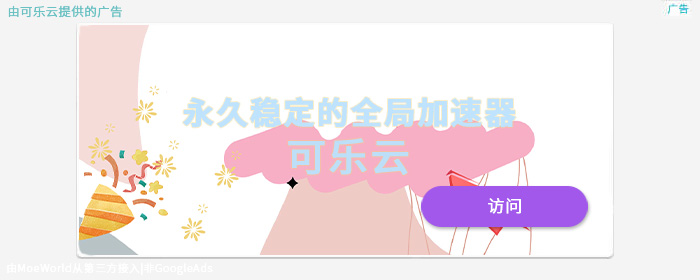假如说你手上有一张比较模糊的图片,想要搞到一张高清图片,怎么办?
比较常见的方法一般是借助AI工具,进行图片反向搜索(比如百度的搜索框边上的相机标志,点一下可以上次图片进行搜索)
因为一些原因,在有一些时候,百度的搜索很不靠谱,根本搜出来的东西是牛头不对马嘴
在这时,很多人就会去选择科学上网,然后用谷歌图片搜索
但如果真的搜索不到呢?你会怎么做?直接放弃吗?
放心,如果直接放弃我也不会来写这篇文章了。
使用PhotoShop进行图片放大
这一类的方法网上有很多,这里仅仅介绍其中的一种首先打开最新版的PS,然后导入需要放大的图像
将图片直接进行多次放大,在此时你会发现图片已经比较模糊了
按下ctrl+J将复制图层之后,打开编辑>首选项>技术预览菜单,选中“保留详细信息2.0”,然后单击确定。
单击 图像>图像大小(alt+ctrl+I)以调整图像的大小。
选中重新采样,并且设置模式为 保留细节2.0
点击锁定比例按钮,然后设置图像大小(你也可以使用百分百来控制图像的大小),通常不建议一次放大超过3倍
将减少杂色参数调整为100%,然后单击确定
如果需要更大的图片,推荐将以上保存为动作,然后多次重复操作
使用Waifu2x进行插画无损放大
上面那个很麻烦不是吗?而且效果也不一定会很好,所以你不妨来试试这个
Waifu2x是一位日本动漫死宅发明的二次元插画无损放大工具,它基于这位大神的人工智能 卷积精神网络 而实现的
从理论上讲,它可以将任何二次元图片进行无损放大,当然,它对于照片也是可以放大的,只是效果没有对插画那么好
比起上面的ps,这位可就复杂多了(不过全部都是傻瓜式操作而已,别担心)
Waifu2x分为两个版本,一个是在线版,还有一个是离线版
因为操作都差不多,所以这里只讲在线版
Waidu2x 在线版本地址 http://waifu2x.udp.jp
首先,你需要导入一张本地图片(废话),除了直接选择文件以外,你也可以从电脑上的文件管理器中直接拖动到选择文件的位置
接下来我们看到它的参数,我们主要讲 放大大小、图片降噪、图片风格 这几个参数
放大大小就不用多说了,要放多大自己选就是了,不过网页版最多只能放大2倍(虽然只是二倍,但也基本够用),如果需要更大的话可以下载离线版,离线版最大支持16倍放大,绝对足够满足你的欲望需求,如果不够大还可以二次放大,也就是16的16次方倍
图片降噪这个词可能比较少见,降噪中的噪点指的是图片过于模糊而产生的色差极大的小点(具体可以参考贴吧里的那些盗图盗到发绿的表情包,这些图通常都有一些奇怪的点在上面),这个需要看图片的自身质量,如果图片没有噪点启用降噪反而会起到反效果
图片风格这个确实没什么卵用,二次元图片选择插画,其他的一律选照片就行了,而且根据个人使用体验来看,这个选啥貌似没什么影响...
因为这个网站api曾经被大量软件调用,服务器经常会不堪重负,最后被添加了谷歌的人机验证
所以在最后一步转换之前,你需要过一下谷歌的人机验证,不过谷歌的人机验证对新人还真的是非常不友好...在这里给大家几点提示,让大家过验证轻松一些
1.如果你遇到的题目是路标的话,请把路标的牌子选入(即使只有一点),而路标的杆子就不用选了 2.如果是其他的题目(比如选择含有小轿车的图片),你可能会遇到一些比较模糊的图片,对于这些如果无法确认请一律不要选入/点击
最后的最后,你看到了放大的图片之后,请直接在图片上右键另存为(火狐只能ctrl+s了),如果是手机的话,只能截图了,请千万不要通过下载的方式来保存图片,因为这个图片的输出是一次性的!
不过顺便说一下,这个网站经常会莫名其妙的无法访问,所以最好还是下个离线版备用,如果你真的过不了谷歌验证的话也请下载离线版吧
离线版分为Windows和安卓版,安卓版只有英文,看不懂的话只好请你自己去翻译了。因为软件的原理关系,这个软件还是非常吃显卡的,如果你的显卡是n卡,那么恭喜你可以快速放大,如果不是的话,那你只能用cpu来慢慢跑了...
离线版的功能比在线版要多一些,主要是支持放大视频,有兴趣可以自己去试试。
自己动手,丰衣足食这句话永远也是不会错的233